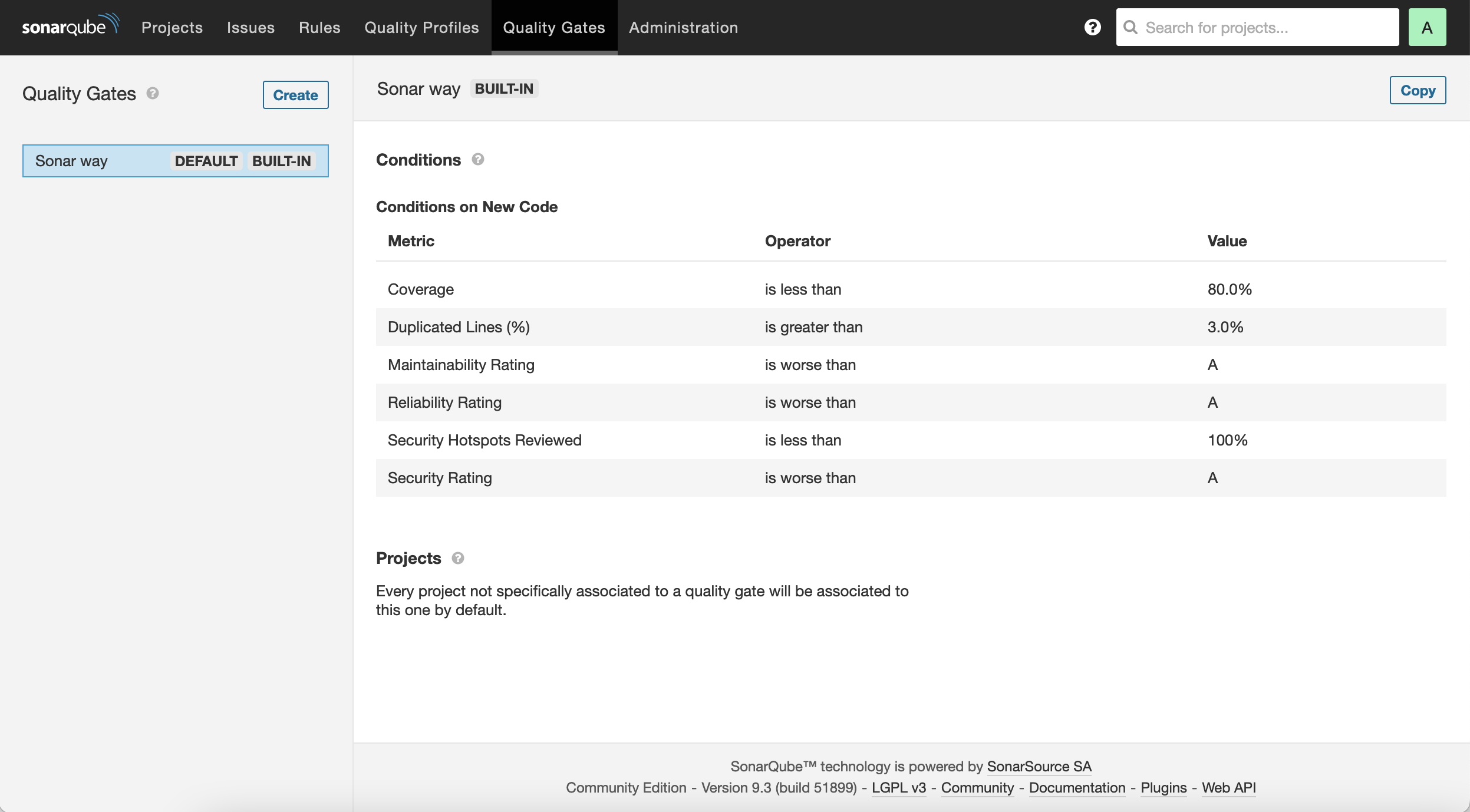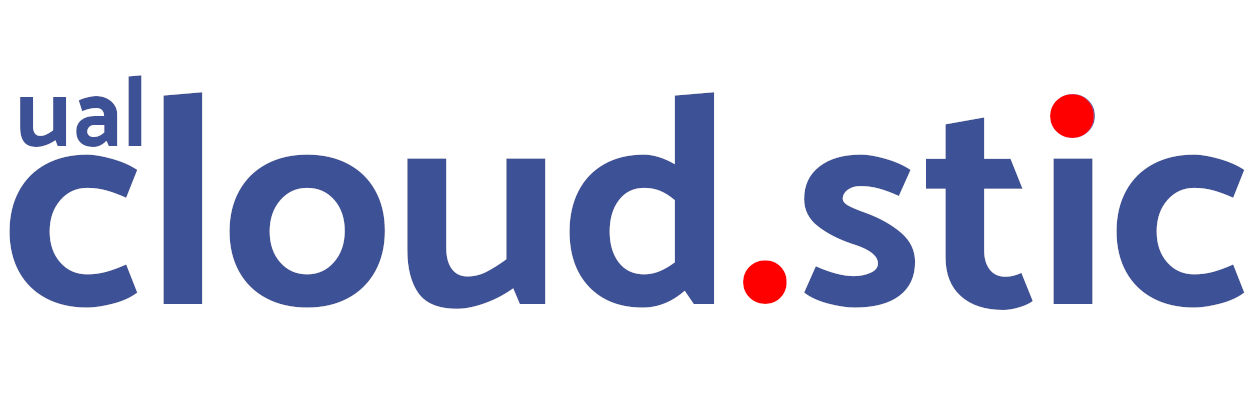
Resumen
SonarQube es una herramienta de revisión de código para la detección de fallos, vulnerabilidades y code smells. Se puede integrar con herramientas de CI para incluir el proceso de inspección en los pipelines de CI. En este tutorial veremos cómo integrar SonarQube con GitLab. Lo haremos configurando un proyecto en SonarQube que actúe como destino del reporting de testing de cobertura realizado en GitLab tras una actualización del repositorio. Además veremos cómo solucionar problemas asociados a posibles vulnerabilidades y cómo corregir code smells.
-
Configurar un proyecto GitLab para publicar los resultados de cobertura en SonarQube.
-
Introducir los principales tipos de análisis que realiza SonarQube.
-
Ver el efecto de las correcciones propuestas por SonarQube en los indicadores de calidad del proyecto.
|
Disponible el repositorio usado en este tutorial. Clonar con |
1. Introducción
La puesta en producción de cualquier software es un proceso no exento de riesgos y preocupaciones. No obstante, es posible no hacer del proceso de puesta en producción un ejercicio de insensatez que nos deje expuestos a problemas. Una solución aceptada es la introducción de una etapa de testing en el proceso de integración continua. Pero, ¿basta con el testing? ¿No deberíamos pensar en otros indicadores de calidad? Una posible solución a esto es la introducción de un proceso de inspección del código que someta el código a un proceso de revisión.
SonarQube es una herramienta de inspección de código que permite, entre otros, analizar si el nuevo código incorpora tests (independientemente de los tests del código anterior), si hay fragmentos de código repetidos, la presencia de code smells y detectar la posible existencia de vulnerabilidades.
En este tutorial veremos cómo integrar GitLab con SonarQube para incorporar el proceso de análisis de código en la integración continua. Lo haremos a través de un caso de uso de una API desarrollada en NestJS. La usaremos como escenario para realizar un análisis previo de su calidad, introducir una serie de mejoras recomendadas en el código y ver su impacto en la mejora de la calidad, así como las recomendaciones de SonarQube para indicar si está preparada para salir o no a producción.
|
La API de ejemplo que usamos en este tutorial usa |
2. Preparación del entorno
Partimos de SonarQube instalado y conectado a nuestro GitLab del proyecto en GitLab
Desde la página de inicio de SonarQube creamos un nuevo proyecto y elegimos que sea de tipo GitLab. En el cuadro de búsqueda introducimos el nombre del proyecto de GitLab o una parte de él para que pueda ser localizado. Una vez localizado pulsaremos el botón Setup.
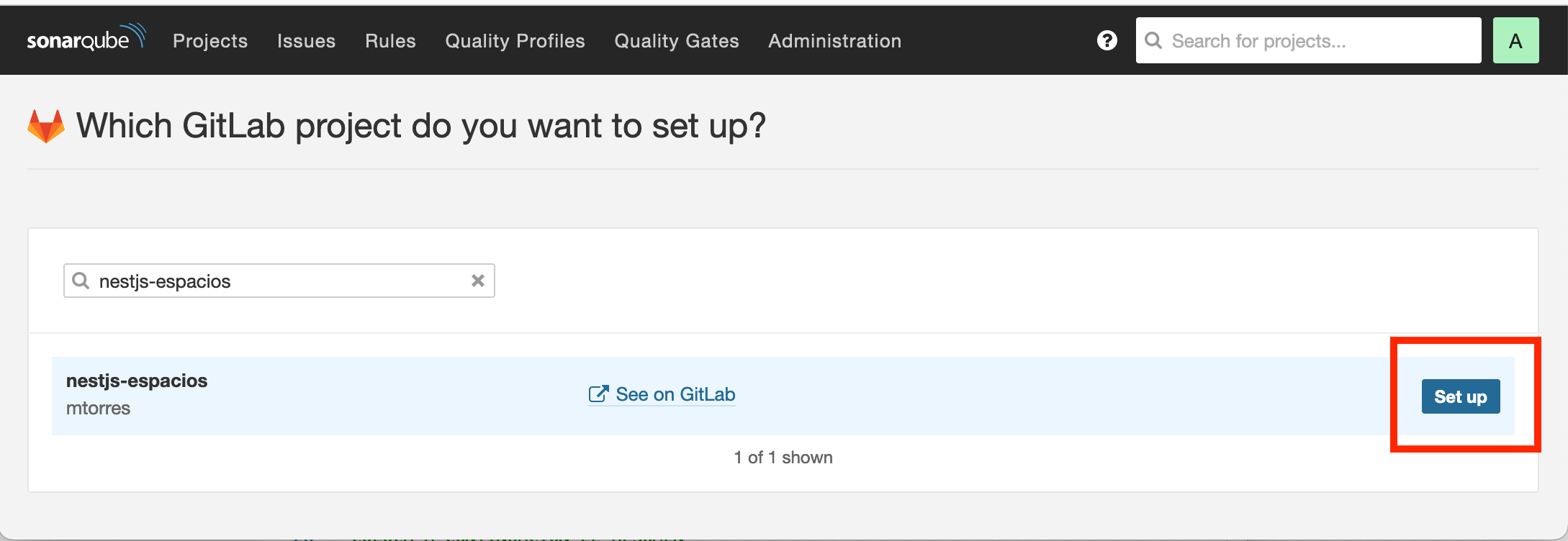
A continuación seleccionamos que queremos conectarlo con GitLab CI para que cada vez que se actualice el repositorio, se trasladen los datos a SonarQube. Ahí podremos ver si se han introducido code smells o el estado de la cobertura.
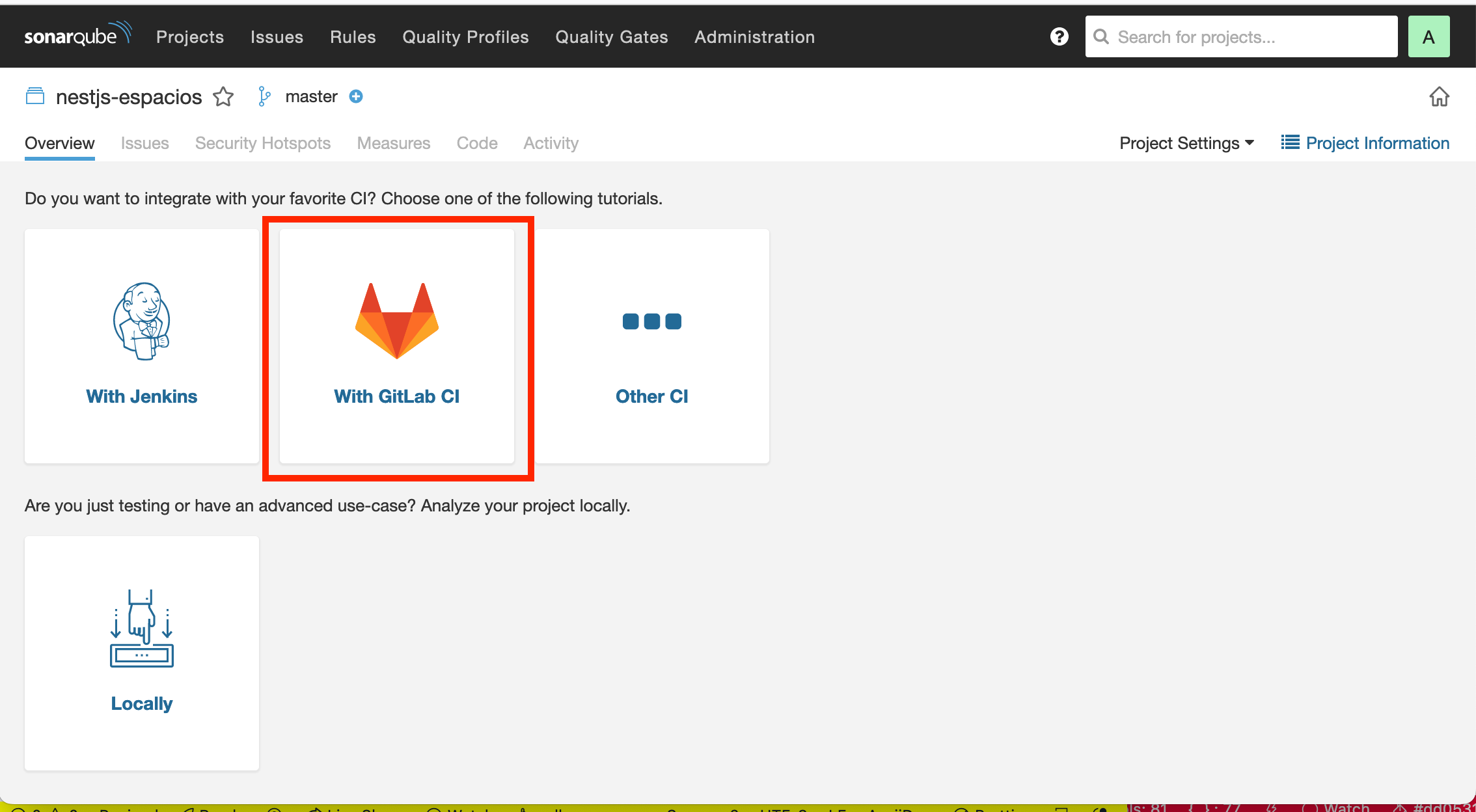
Aparece un asistente en el que tenemos que configurar nuestro proyecto GitLab para que quede conectado con el proyecto de SonarQube.
En el primer paso vamos a generar la clave del proyecto. Indicamos el tipo de tecnología que utiliza. En nuestro caso, como se trata de una API en NestJS, seleccionaremos la opción Other (for JS, TS, Go, Python, PHP, …. Al pulsar el botón nos aparecerá un código como el siguiente para que lo incluyamos en un archivo sonar-project.properties en nuestro proyecto, es decir, en nuestra API NestJS. Este archivo se crea en la raíz del proyecto.
sonar.projectKey=mtorres_nestjs-espacios_AX-y5m05X6pVU2o-QalE (1)
sonar.qualitygate.wait=true (2)| 1 | La projectKey es única para cada proyecto |
| 2 | Indica a GitLab que espere a la finalización del análisis para determinar si el proyecto supera esta etapa en el pipeline de acuerdo a la calidad exigida del proyecto (Ver Quality Gate en la sección Mejorando los indicadores). |
|
Los Quality Gates permiten definir los mínimos que debe cumplir el proyecto en base a unas métricas de calidad (p.e. code smells, cobertura, código duplicado, …). Esto es muy útil si se integra SonarQube en el pipeline de CI/CD. Es precisamente lo que hace |
Para que el podamos explotar los resultados del testing del proyecto de la API NestJS en SonarQube, añadiremos también unas líneas al final del archivo sonar-project.properties
Archivo sonar-project.properties
sonar.projectKey=mtorres_nestjs-espacios_AX-y5m05X6pVU2o-QalE (1)
sonar.qualitygate.wait=true
sonar.test.inclusions=**/*.spec.ts,test/*.ts (2)
sonar.testExecutionReportPaths=test-report.xml (3)
sonar.javascript.lcov.reportPaths=coverage/lcov.info (4)| 1 | La projectKey es única |
| 2 | Expresión regular para indicar dónde se encuentran los archivos de testing |
| 3 | Nombre del archivo de resultados del testing |
| 4 | Nombre y ruta relativa del archivo de cobertura de Jest |
En el siguiente paso del asistente de configuración de la integración con GitLab CI tenemos que añadir dos variables de entorno a GitLab. En GitLab seleccionamos Settings | CI/CD | Variables
-
Definimos una variable denominada
SONAR_HOST_URLcon la URL de SonarQube. En nuestro casohttps://sonar.stic.ual.es. Dejamos marcada sólo la casilla de verificaciónMask variable. -
Definimos una variable denominada
SONAR_TOKENcon el valor que nos ofrece en asistente al pulsarGenerate a token. En nuestro casohttps://sonar.stic.ual.es. Dejamos marcada sólo la casilla de verificaciónMask variable.
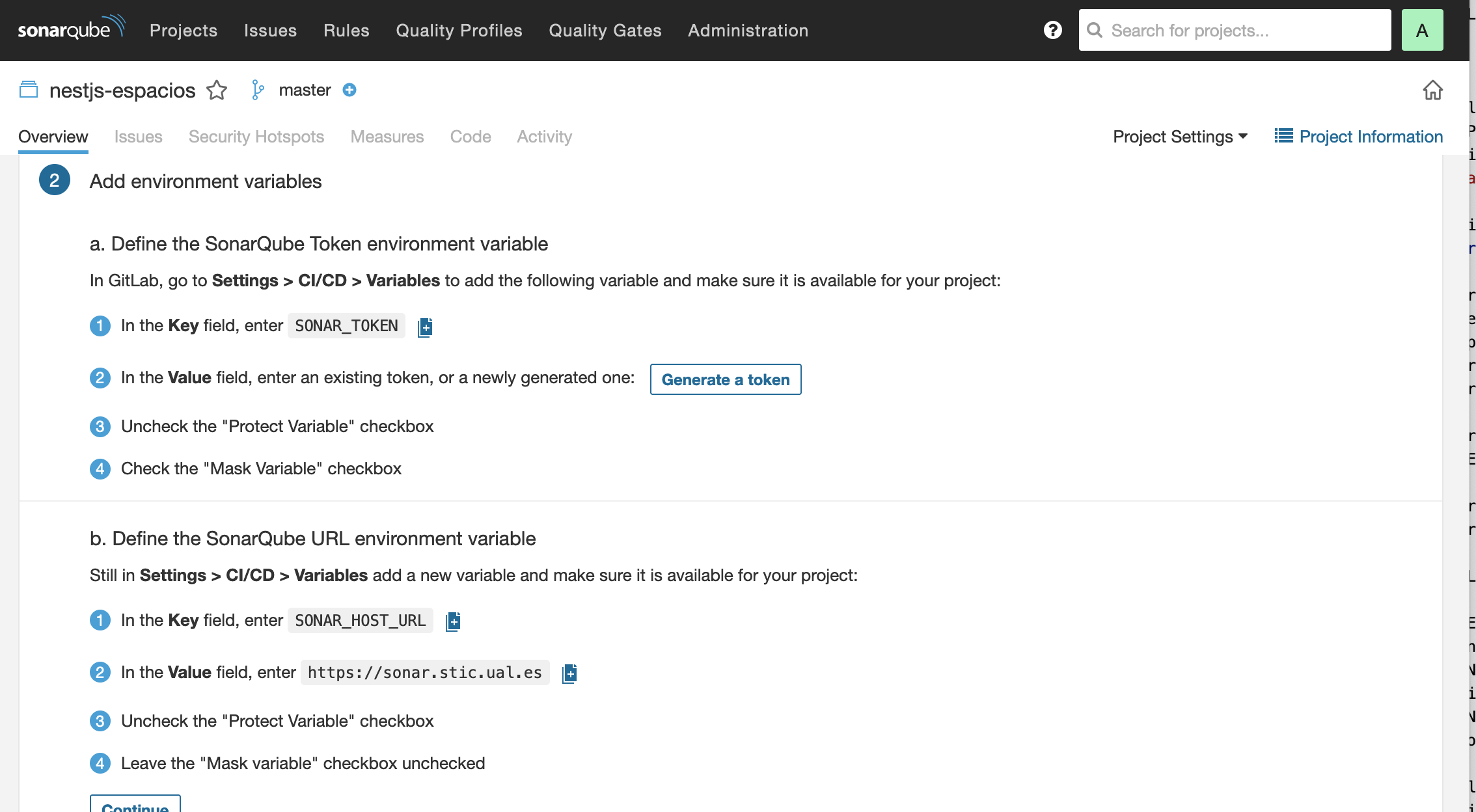
Al pulsar el botón Generate a token aparece un cuadro de diálogo para generarl el token. Nos pide que introduzcamos un nombre para poder localizarlo. Dejaremos el que aparezca por defecto.
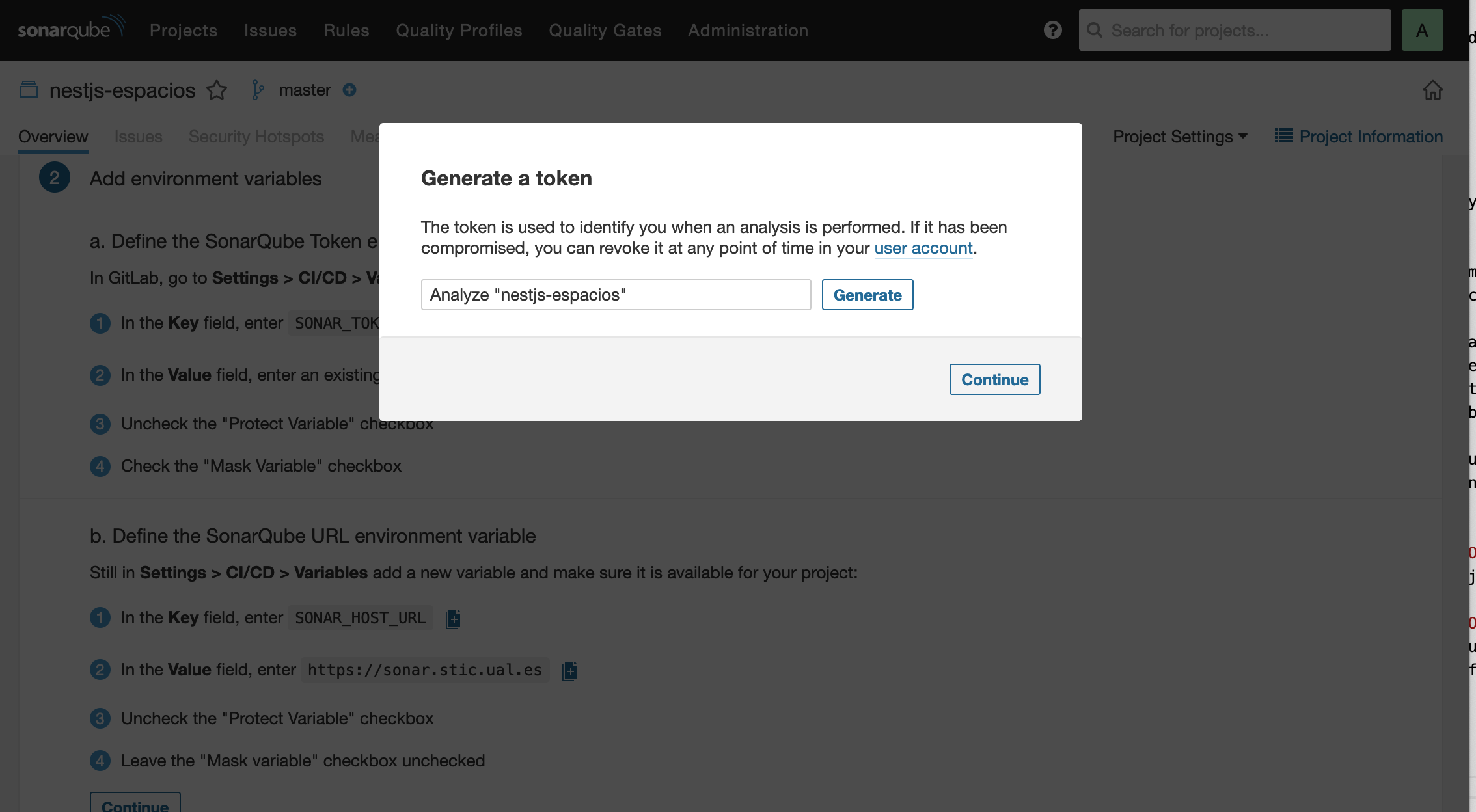
Aparecerá el token para que podamos copiarlo al portapaleles. Lo copiamos y lo pegamos en la definición de variable SONAR_TOKEN que teníamos pendiente en GitLab. Dejamos marcada sólo la casilla de verificación Mask variable.
Tras esto, la definición de variables del proyecto GitLab será algo así.
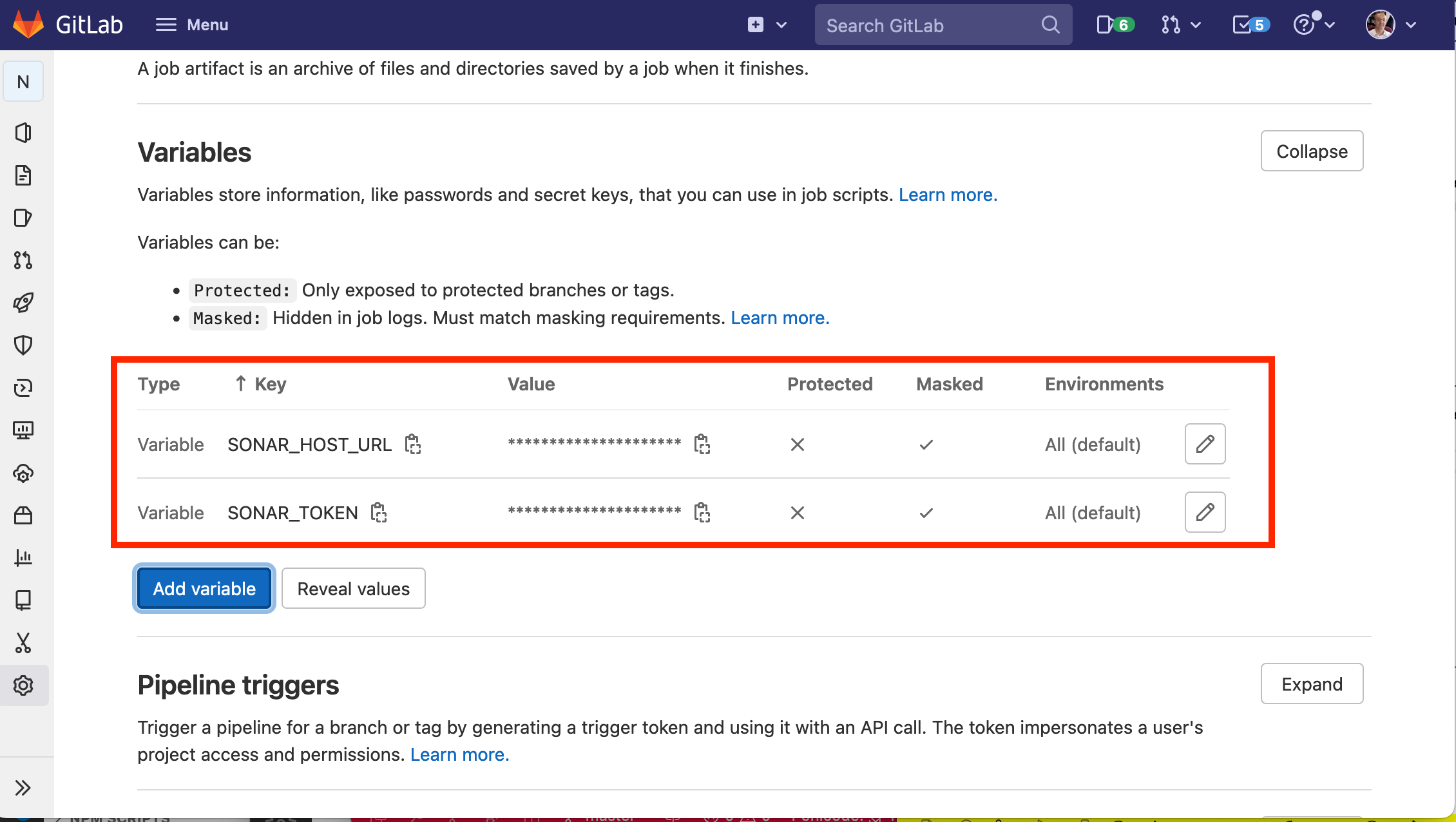
El tercer paso del asistente de SonarQube nos ofrece el contenido de un archivo ..gitlab-ci.yml de muestra. No lo utilizaremos porque necesitamos introducir unos cambios para poder aprovechar los resultados del testing. El archivo .gitlab-ci.yml que incluiremos en nuestro proyecto de API en NestJS será el siguiente.
Archivo .gitlab-ci.yml
include:
- template: Auto-DevOps.gitlab-ci.yml
sonarqube-check:
stage: test
image:
name: harbor.stic.ual.es/desarrollo/sonar-scanner-cli:latest (1)
entrypoint: [""]
variables:
SONAR_USER_HOME: "${CI_PROJECT_DIR}/.sonar" # Defines the location of the analysis task cache
GIT_DEPTH: "0" # Tells git to fetch all the branches of the project, required by the analysis task
cache:
key: "${CI_JOB_NAME}"
paths:
- .sonar/cache
script:
- npm install (2)
- npm test -- --coverage --testResultsProcessor=jest-sonar-reporter (3)
- sonar-scanner
allow_failure: true
only:
- master # or the name of your main branch| 1 | Imagen del scanner de Sonar. Para instalaciones de SonarQube on-premise se necesita una imagen propia que incluya el certificado CA de la instalación de SonarQube. |
| 2 | Instalación de las dependencias |
| 3 | Ejecucion de los tests incluyendo cobertura usando como reporter jest-sonar-reporter |
Ahora, en cada actualización del repositorio, se ejecutarán los tests, Sonar hará su trabajo y lo publicará en el proyecto de SonarQube.
3. Análisis de la calidad del código
Haremos commit y push a nuestro repositorio de GitLab. Esto desencadenará la ejecución del pipeline definido en el archivo .gitlab-ci.yml. Tras unos minutos, el proyecto SonarQube quedará actualizado y mostrará algo similar al de la figura siguiente.
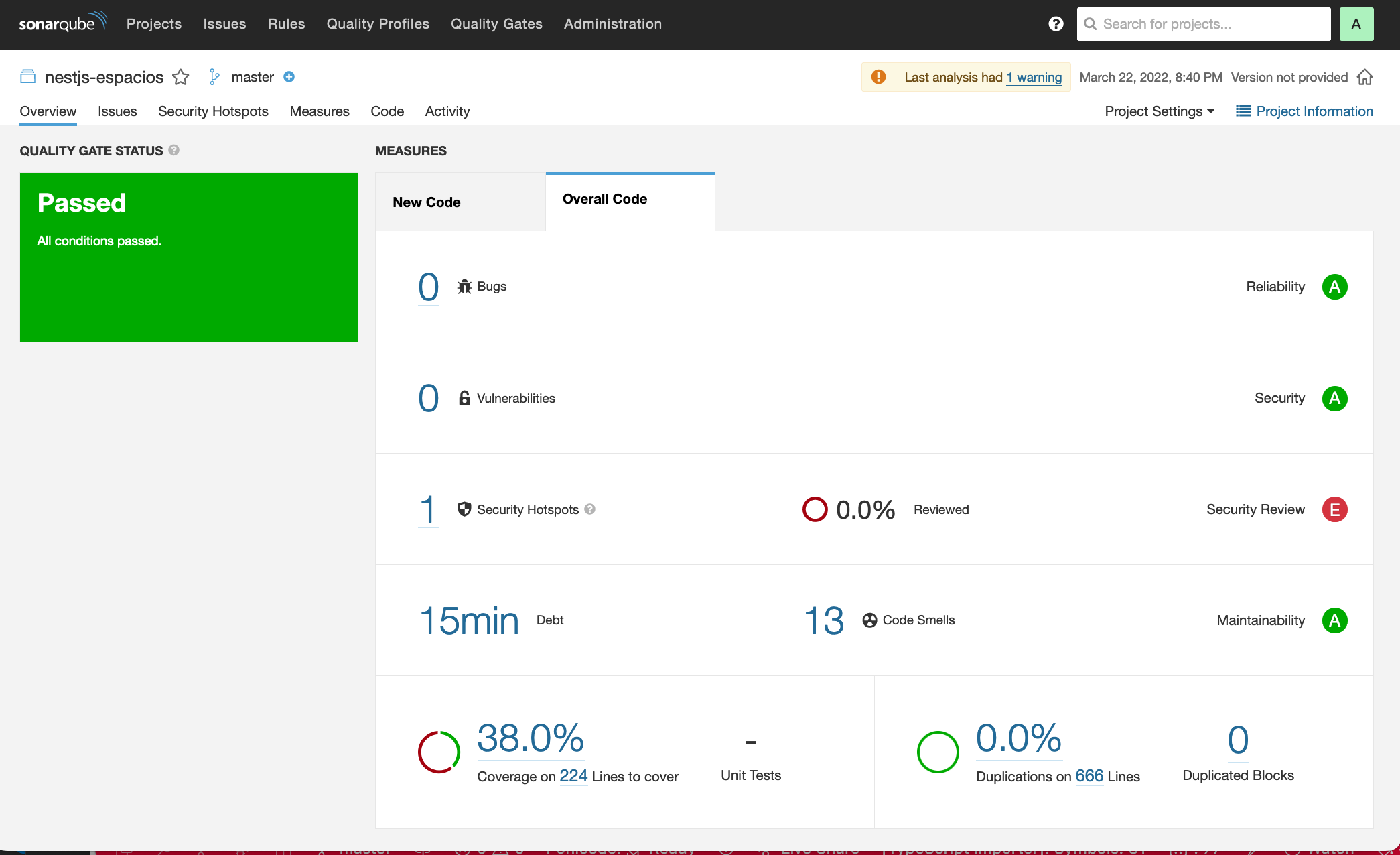
En este informe se indican varias cuestiones, como que la cobertura de tests de todo el proyecto es del 38%, que hay 13 code smells que habría que arreglar y que estima que se tardarían unos 15 minutos.
Si ahora hacemos clic sobre los minutos de la deuda técnica nos mostrará un listado de los archivos a modificar incluyendo una estimación del tiempo de modificación de cada uno.
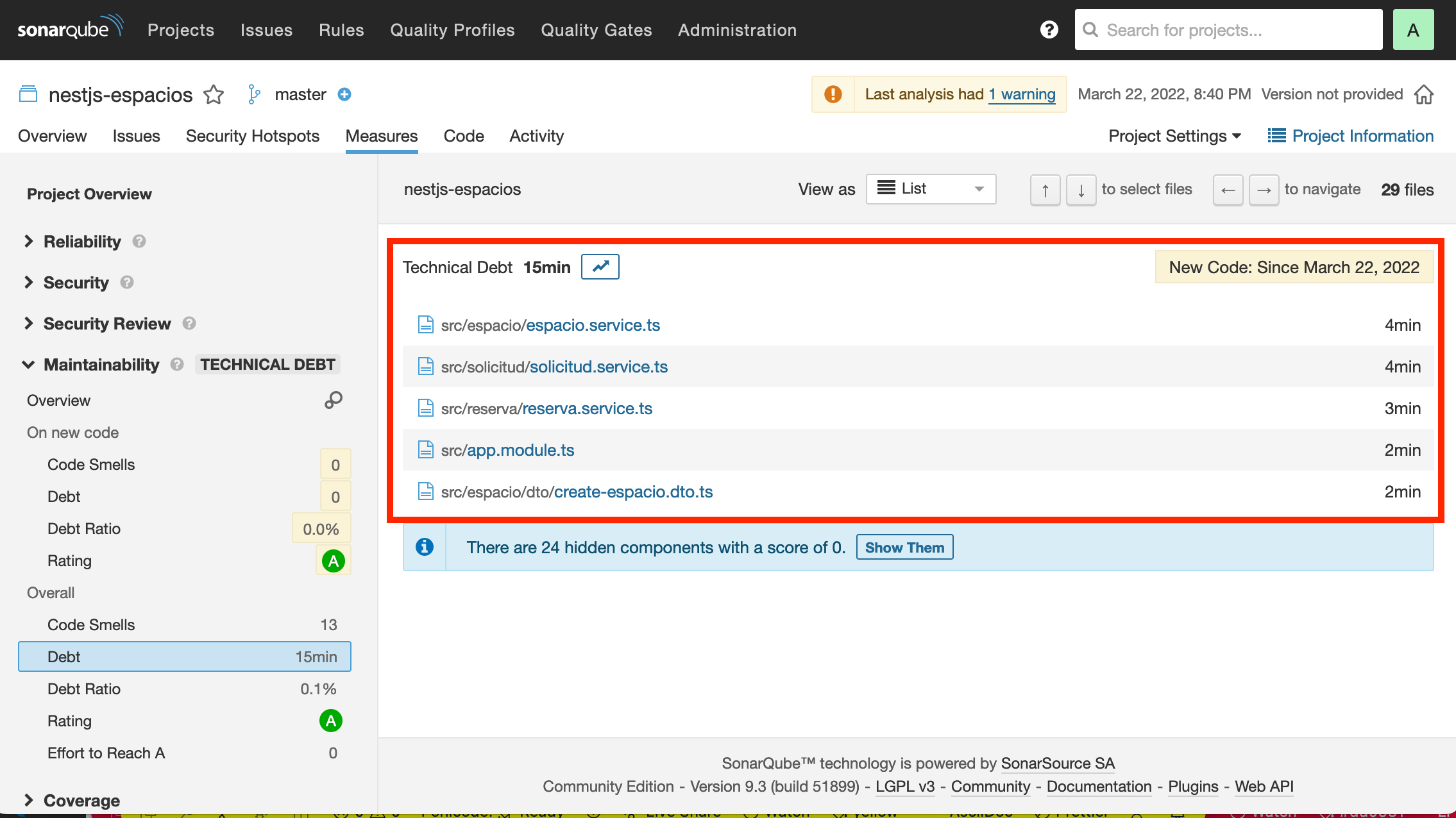
Si accedemos a uno de ellos, por ejemplo a src/espacios/espacio.service.ts veremos marcadas las líneas que hay modificar.
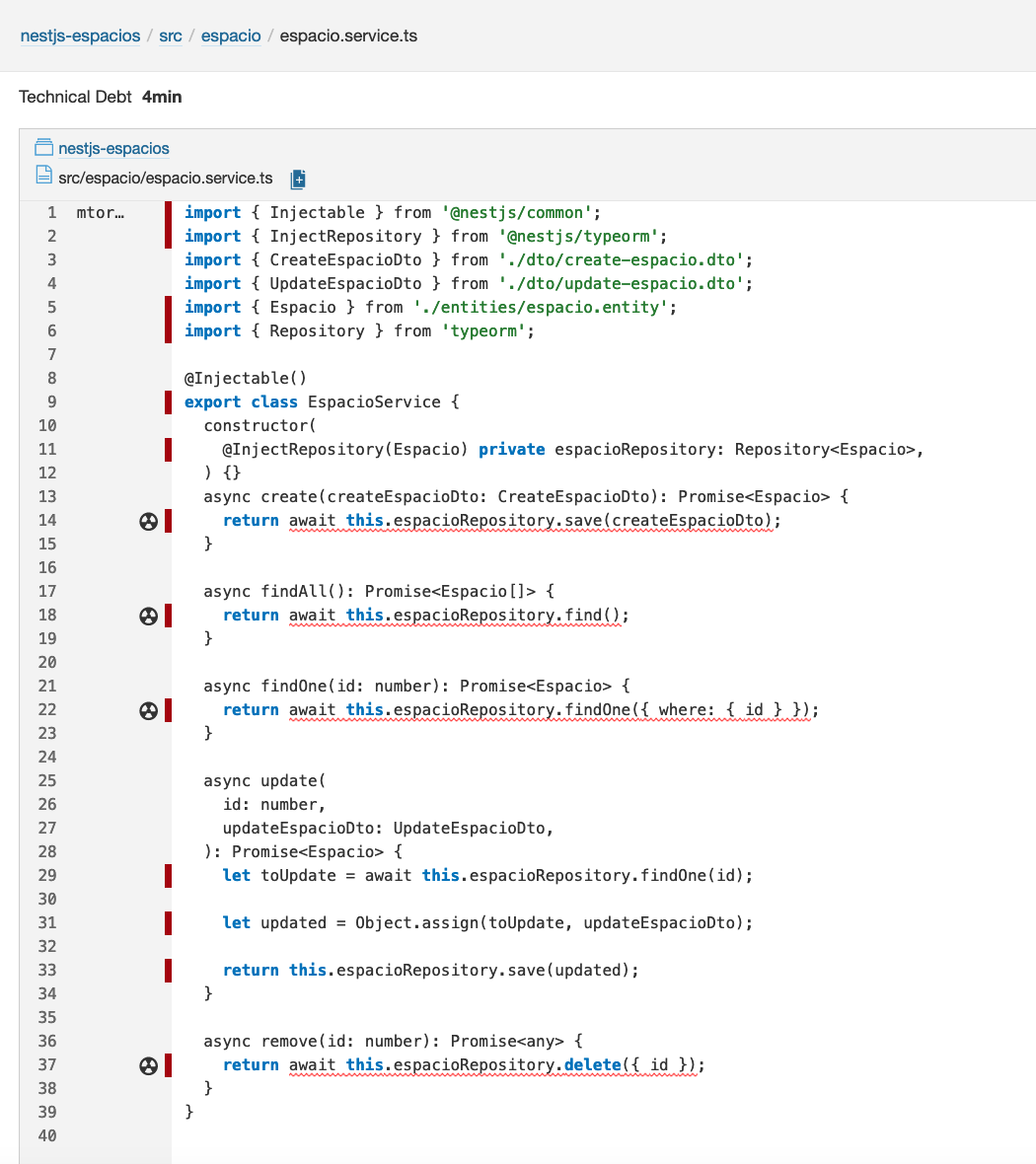
Si pulsamos sobre una de las caras nos indicará cómo solucionarlo. En este caso basta con retirar el await del return porque no es necesario.
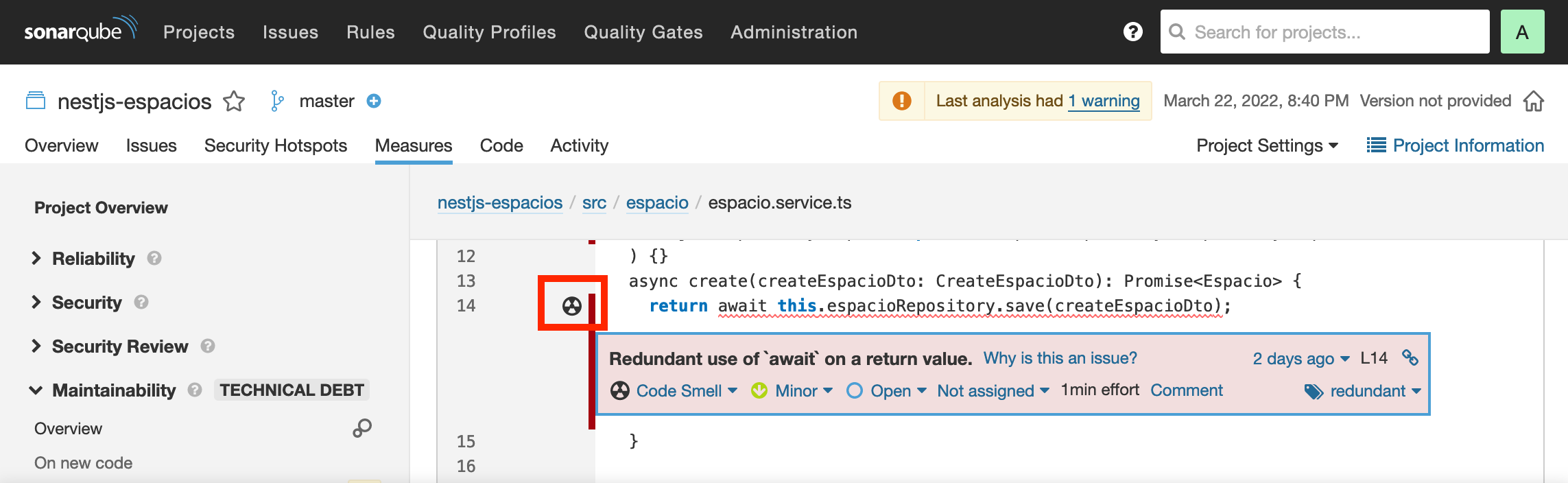
Si pulsamos sobre el enlace Why is this an issue? nos dará información detallada sobre este code smell y sobre cómo solucionarlo.
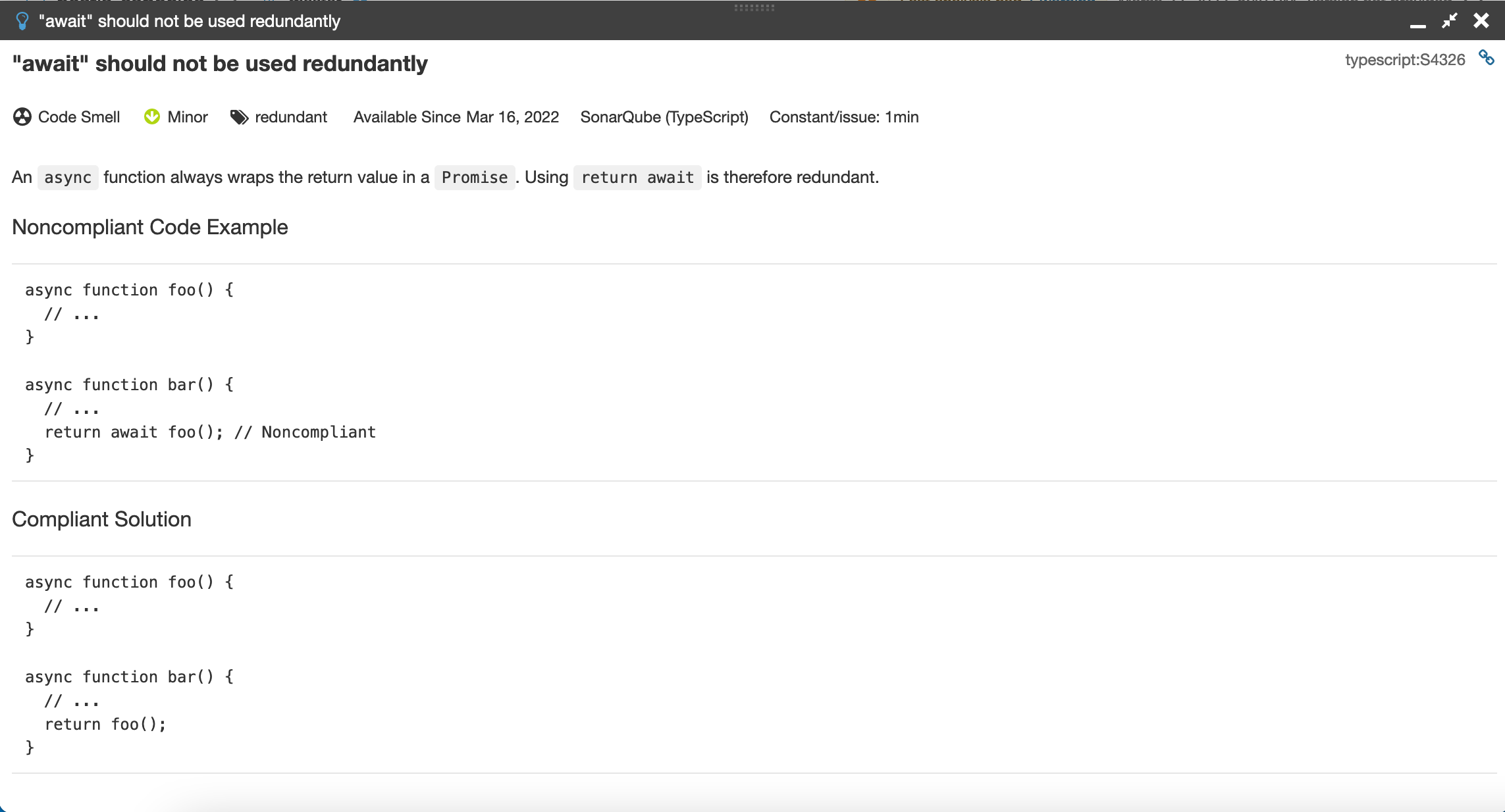
4. Mejorando los indicadores
Con poco esfuerzo veremos cómo mejorar los indicadores que aparecen en la pestaña Overall Code de la página de inicio.
El primero será corregir la parte de Security Hotspots. Si pulsamos sobre el enlace que hay en el número de problemas de seguridad que tenemos, nos informa que hay un riesgo potencial al estar usando la función Math.random, que es un problema cuando queremos que los valores aleatorios generados no sean predecibles.
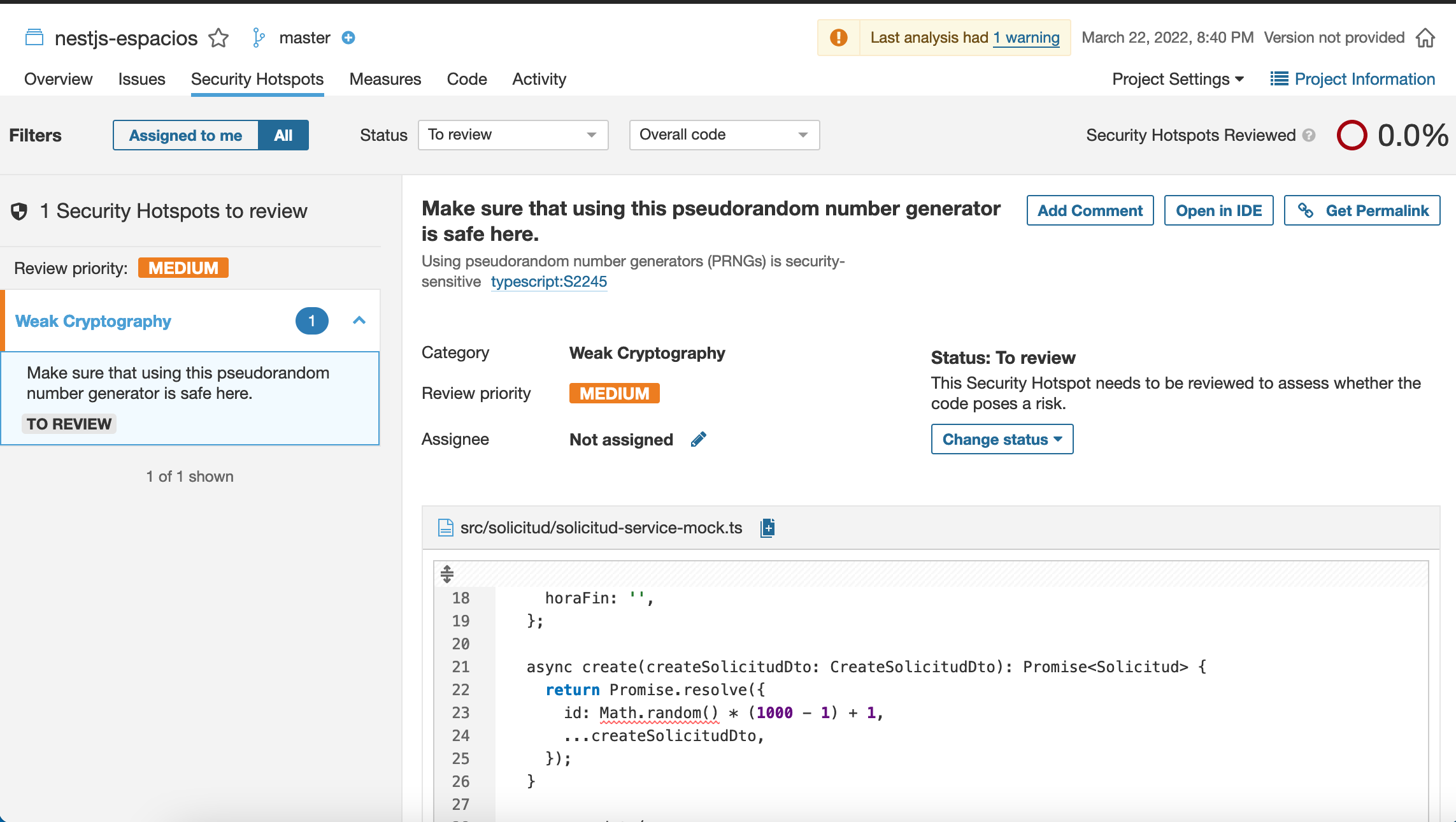
Esto no es un problema en nuestro caso y por tanto no estamos en riesgo. Desplegaremos el botón Change status y seleccionaremos Safe indicando que esto no es un problema para nosotros.
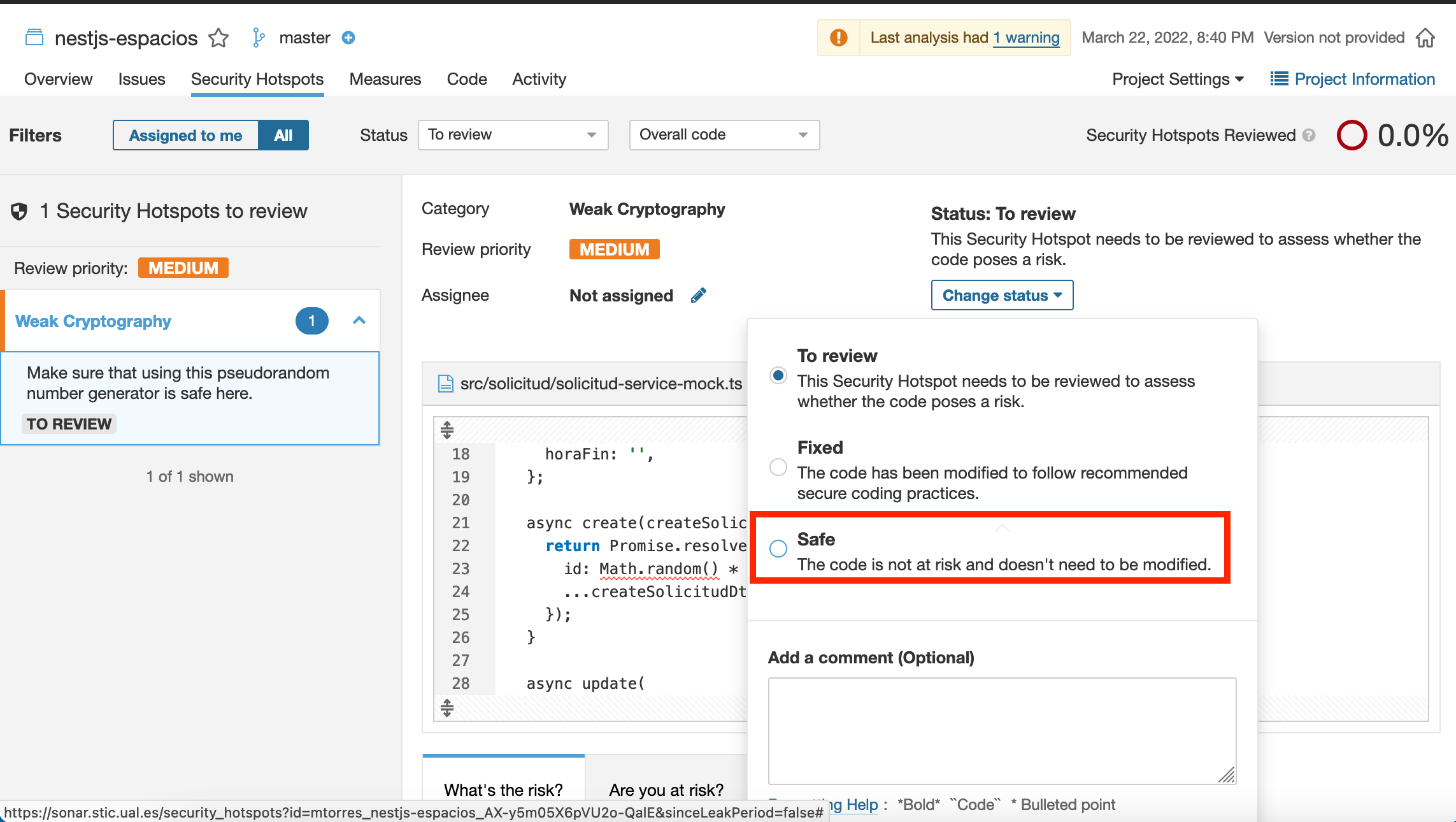
Tras acecptarlo, la pantalla de Security Hotspots informa que todo está correcto.

Ahora, la página de inicio indica que ya no hay riesgos de seguridad y que están resueltos el 100% de los problemas.
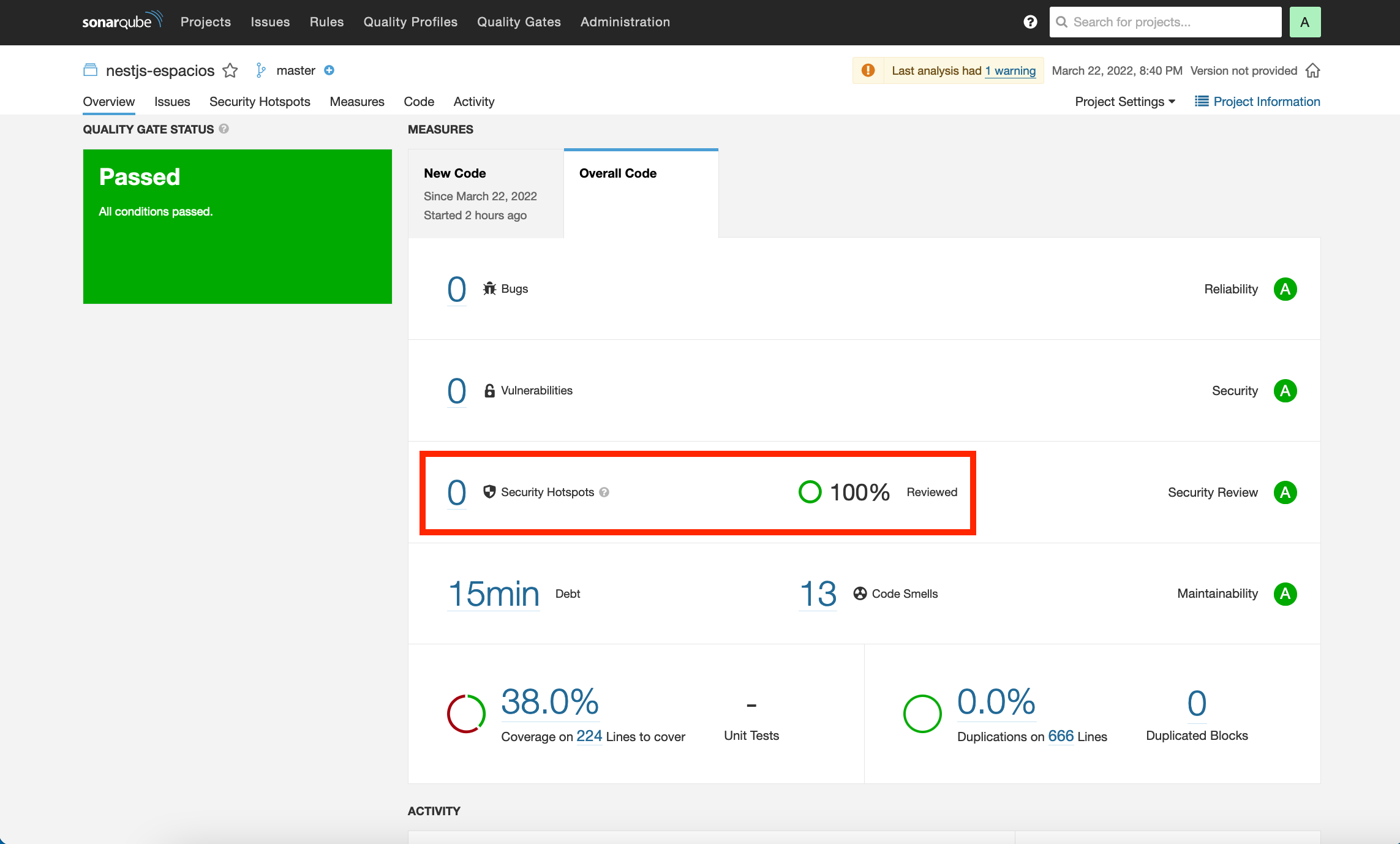
A continuación, corregiremos los code smells eliminando los await innecesarios en los return de las funciones async, y eliminando también los import innecesarios. Tras hacer dichos cambios, pasaremos los tests en local para comprobar que todo sigue funcionando correctamente tras esos cambios, y haremos commit y push a GitLab. Tras unos minutos, veremos los cambios reflejados en Sonar. La figura siguiente muestra el efecto de las modificaciones en la pestaña Overall Code mostrando que han desaparecido los code smells. Sin embargo, el estado de la calidad aparece en rojo en el cuadro de la izquierda. Esto se debe a que tenemos configurada como condición necesaria para pasar el control de calidad que la cobertura no sea inferior al 80% y actualmente está al 36.36%.
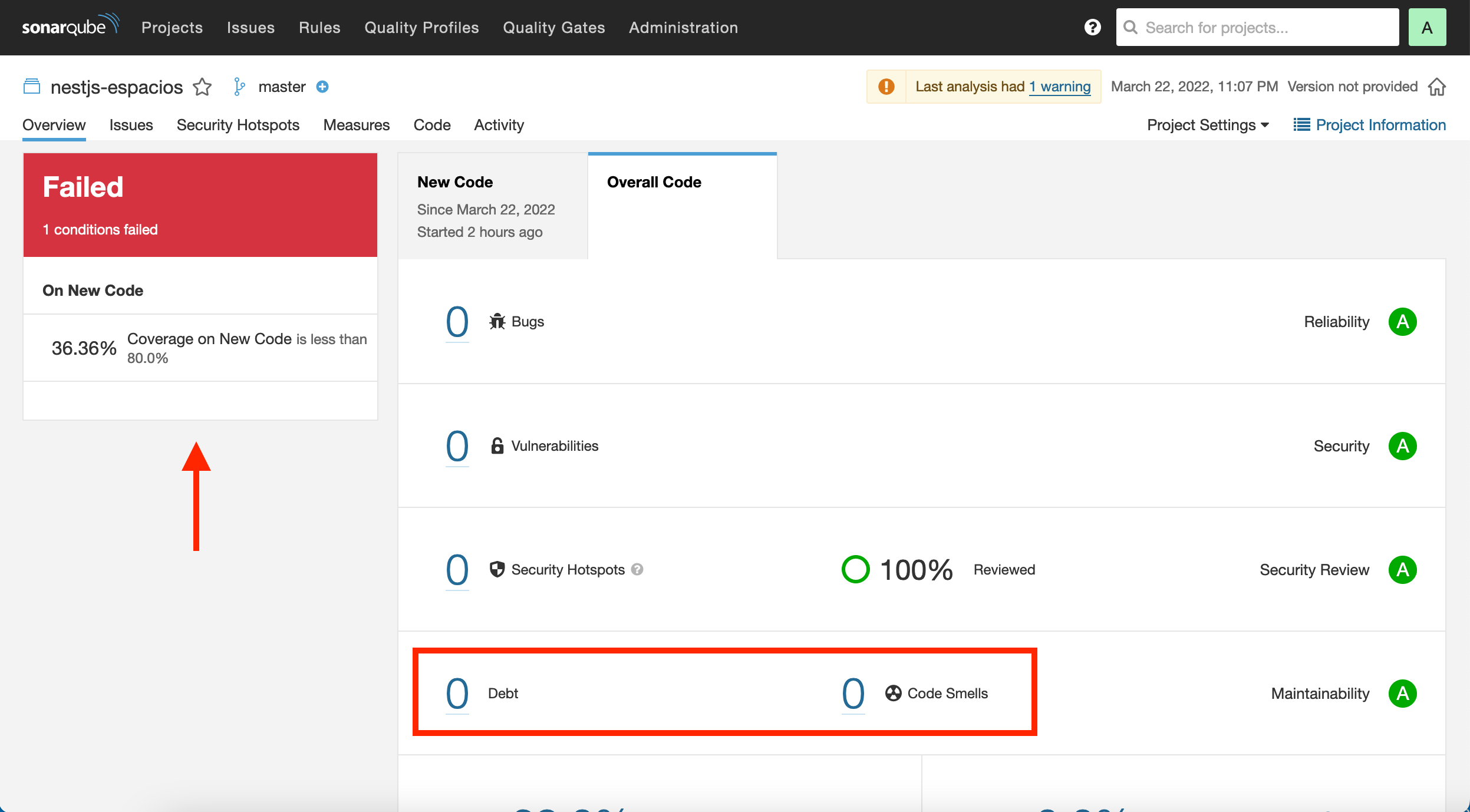
No obstante, la parte inferior de la página muestra un gráfico muy interesante. Si seleccionamos issues en el desplegable del gráfico vemos que los code smells se han reducido a 0.
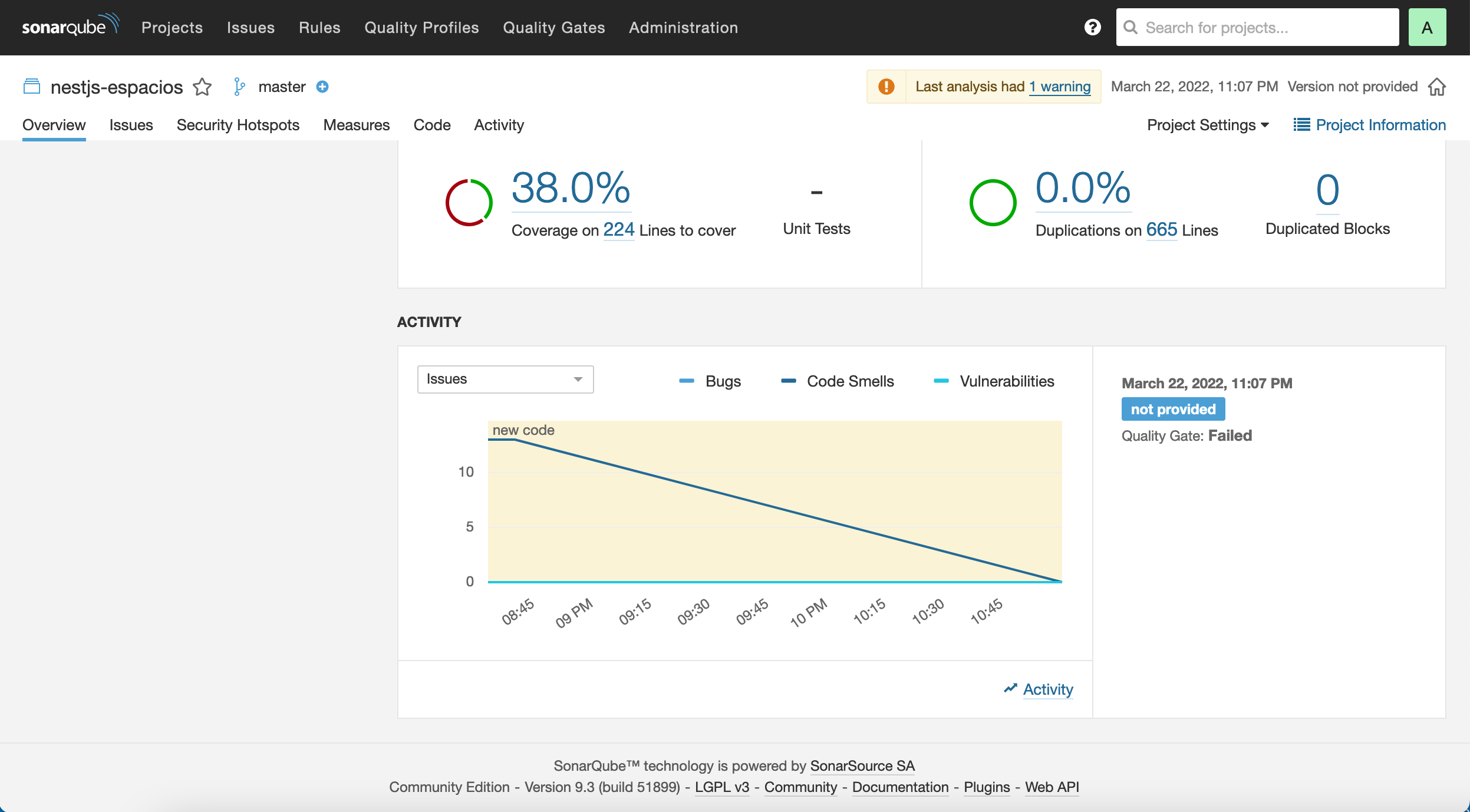
Lo siguiente sería añadir nuevos tests para mejorar la cobertura y poder pasar el control de calidad que indique que podemos pasar a producción.
5. Uso local de Sonar Scanner CLI
El proceso de análisis de la calidad es realizado mediante el componente Sonar Scanner. De hecho, es uno de los scripts que tenemos configurado en nuestro archivo .gitlab-ci.yml. Sin embargo, también puede ser útil realizar análisis de calidad locales independientemente de los que se realicen de forma automática al actualizar el repositorio GitLab. Sonar Scanner se puede descargar en forma de binario o se puede descargar como una imagen Docker. En ambos casos habrá que configurar el certificado de CA si usamos uno propio, como es nuestro caso, que tenemos SonarQube on-premise.
5.1. Preparación de la imagen Docker personalizada de Sonar Scanner
El certificado de CA de nuestro servidor SonarQube se obtiene con el comando siguiente:
$ openssl s_client -showcerts -connect <your-sonarqube-server> </dev/null 2>/dev/null|openssl x509 -outform PEM (1)| 1 | Cambiar <your-sonarqube-server> por el nombre DNS o IP del servidor SonarQube incluyendo el puerto |
Esto nos devolverá el certificado de CA de nuestro SonarQube.
-----BEGIN CERTIFICATE-----
MIIDcDCCAligAwIBAgIRAJPe5jg8uZvONAsLm8IH9/kwDQYJKoZIhvcNAQELBQAw
SzEQMA4GA1UEChMHQWNtZSBDbzE3MDUGA1UEAxMuS3ViZXJuZXRlcyBJbmdyZXNz
...
U8cOzq6MoaEzyZZ48J/79QEA5O08wo2JPWYGrt6FxeKjPcY054DeTq86YPHXWrKz
puoW1jzFCeLu+ajLy5pFzJ0/8po=
-----END CERTIFICATE-----Este valor lo necesitamos para incluirlo en la lista de claves que maneja la imagen personalizada de Sonar Scanner que trabaje contra nuestro SonarQube.
A continuación se muestra el Dockerfile que genera nuestra imagen personalizada:
FROM sonarsource/sonar-scanner-cli:latest (1)
RUN apk add openssl
RUN openssl s_client -showcerts -connect sonar.stic.ual.es:443 </dev/null 2>/dev/null|openssl x509 -outform PEM >mycertfile.pem (2)
RUN cp /etc/ssl/certs/java/cacerts cacerts
RUN keytool -keystore cacerts -storepass changeit -noprompt -trustcacerts -importcert -alias mycert -file mycertfile.pem
RUN cp cacerts /etc/ssl/certs/java/cacerts| 1 | Obtención de la imagen oficial del scanner |
| 2 | Recuperación de la clave de CA de nuestro SonarQube y almacenarla en mycertfile.pem |
Los últimos comandos añaden el certificado al almacén de claves del scanner.
A continuación crearemos la imagen a partir de ese Dockerfile
docker build --tag our-custom/sonar-scanner-cli .
Esto creará la imagen personalizada de Sonar Scanner con la clave de CA de nuestro SonarQube. Puedes subir esta imagen a un registro remoto de imágenes como Docker Hub o Harbor.
5.2. Análisis de código del proyecto desde Sonar Scanner
Partiendo de la imagen Docker creada de Sonar Scanner, crearemos un contenedor y entraremos dentro de él en una sesión interactiva.
$ docker run -ti our-custom/sonar-scanner-cli bash (1)| 1 | Usar la imagen del repositorio remoto o de un registro Docker (Docker Hub, Harbor, …) |
|
En UAL STIC tenemos una imagen Docker de Scanner Sonar personalizada con nuestro certificado de CA. La imagen está disponible en harbor.stic.ual.es/desarrollo/sonar-scanner-cli:latest Para descargarla, previamente tendrás que iniciar sesión con |
Una vez dentro del contenedor de Sonar Scanner, se trata de descargar el repositorio de código que queremos analizar con Sonar, configurar las variables de Sonar, instalar las dependencias, ejecutar los tests con el reporter para Sonar y terminar con el scanner. Esto terminará con un informe de si pasa o no la Quality Gate. A continuación se muestra la lista de comandos
$ git clone https://gitlab.ual.es/mtorres/nestjs-espacios.git
$ cd nestjs-espacios/
$ export SONAR_HOST_URL=https://sonar.stic.ual.es
$ export SONAR_TOKEN=<your-sonar-token> (1)
$ npm install
$ npm test -- --coverage --testResultsProcessor=jest-sonar-reporter (2)
$ sonar-scanner (3)| 1 | Token generado por Sonar para el proyecto |
| 2 | Ejecución de la cobertura de tests con resultados en formato Sonar |
| 3 | Análisis del código |
Al final tendremos algo así indicando si pasa o no la calidad exigida.
...
INFO: ------------- Check Quality Gate status
INFO: Waiting for the analysis report to be processed (max 300s)
xINFO: QUALITY GATE STATUS: PASSED - View details on https://sonar.stic.ual.es/dashboard?id=mtorres_nestjs-espacios_AX-y5m05X6pVU2o-QalE (1)
INFO: Analysis total time: 45.080 s
INFO: ------------------------------------------------------------------------
INFO: EXECUTION SUCCESS
INFO: ------------------------------------------------------------------------
INFO: Total time: 49.088s
INFO: Final Memory: 15M/54M
INFO: ------------------------------------------------------------------------| 1 | En este caso, la exigencia de calidad ha sido superada y el proyecto podría pasar a producción |
6. El ecosistema ideal
SonarLint es un plugin disponible para la mayoría de los IDEs que ayuda a identificar posibles problemas de calidad y seguridad en el código. Permite entonces que nos adelantemos y corrijamos el código conforme lo vayamos escribiendo. Por ejemplo, nos informará de code smells detectados y ofreciéndonos una posible solución. También aporta información con la explicación del problema.
A continuación se muestra una figura en la que SonarLint informa que debemos eliminar el await del return ya que una función asíncrona envuelve la respuesta en una promesa y hace innecesario el uso de ese await.
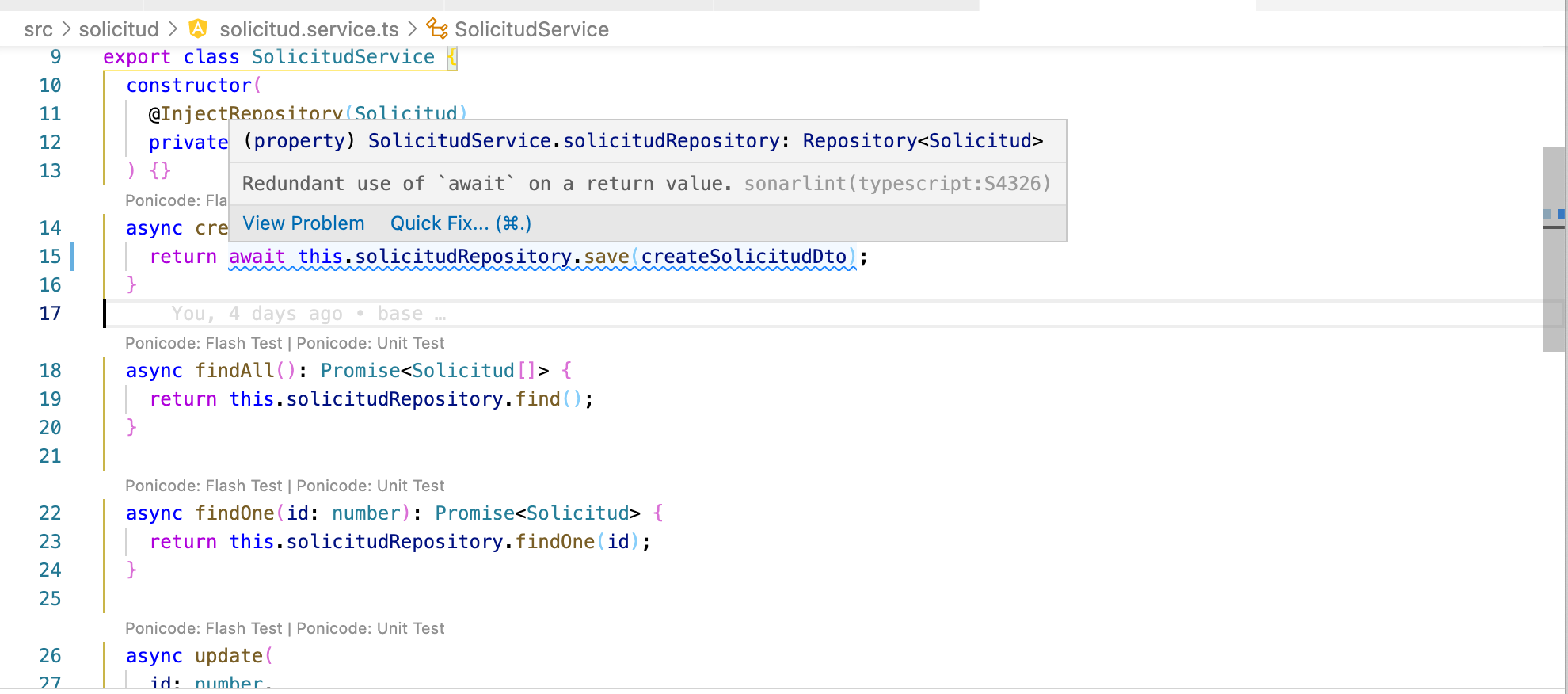
Vista entonces la utilidad de SonarLint, cabría preguntarse si podría sustituir a SonarQube pensando en que podríamos prescindir de ese lugar común y centralizado donde se vuelcan los resultados del análisis del código, ya que parece que puede resolverse totalmente en local. Además, exige ir a SonarQube, ver los errores y corregirlos en local.
La respuesta es que no, que SonarLint no sustituye ni a SonarQube ni a la etapa que realiza Sonar Scanner en el proceso de CI que hace GitLab. Un error de configuración de SonarLint en un equipo de desarrollo local, miembros del equipo de desarrollo que no realicen las correcciones sugeridas por SonarLint por descuido o porque tienen alterado el conjunto de reglas de análisis, un entorno de desarrollo mal configurado o sin configurar, y otras situaciones similares podrían provocar la subida de mal código al repositorio, que podría derivar en una puesta en producción de una versión sin revisar y con errores. En cambio, si Sonar hubiese estado dentro del proceso de building del CI, habría detectado los posibles problemas de calidad, habría desactivado la Quality Gate para esa versión y en definitiva habría impedido poner ese código en producción. Por tanto, independientemente de lo que haga o tenga cada desarrollador en su equipo, el proceso de análisis realizado por Sonar en el proceso de building es imprescindible.
A continuación se muestra una figura del ecosistema completo propuesto por Sonar en el que conviven SonarLint en el equipo de desarrollo, Sonar Scanner en el proceso de CI y SonarQube como plataforma de recopilación y publicación de métricas de los proyectos.